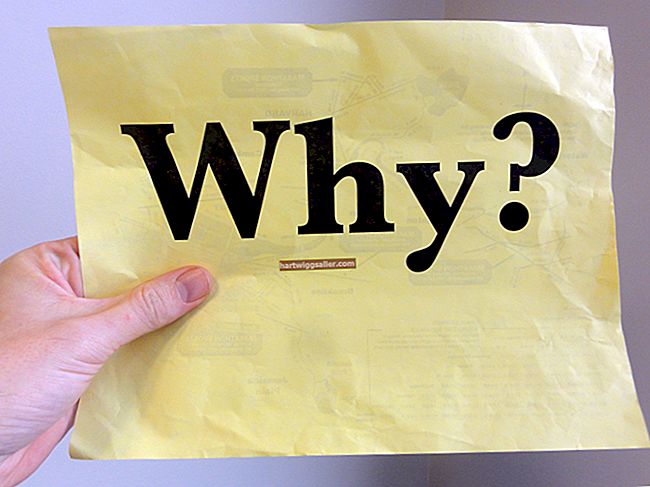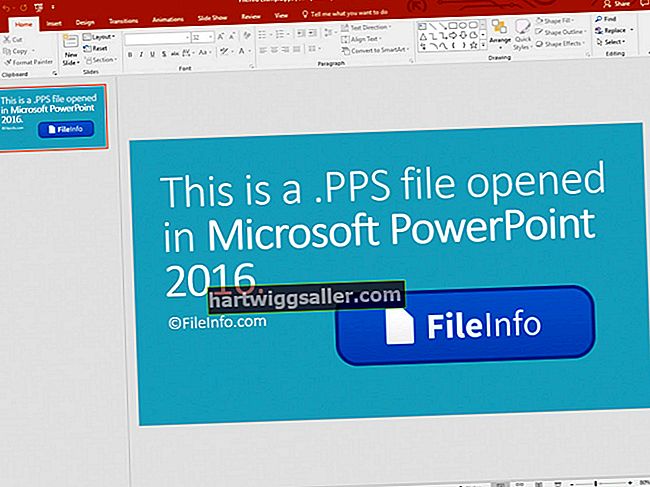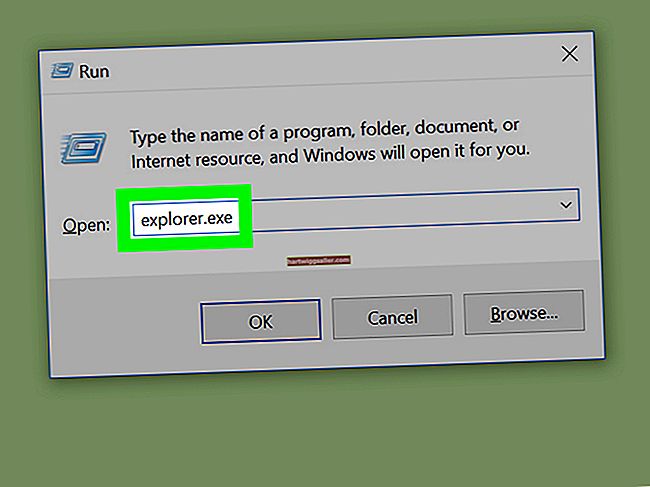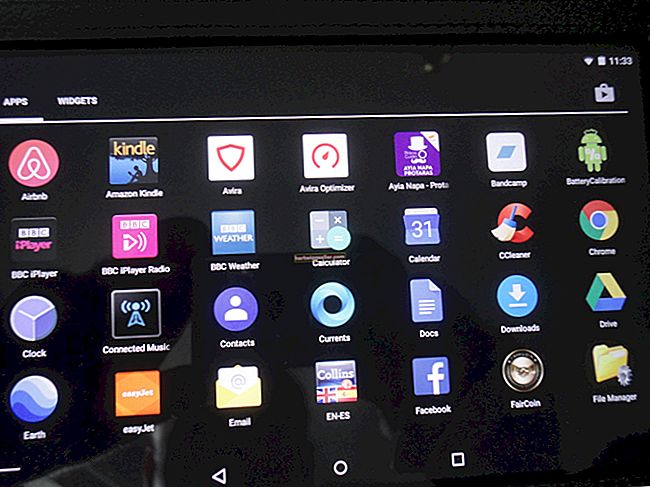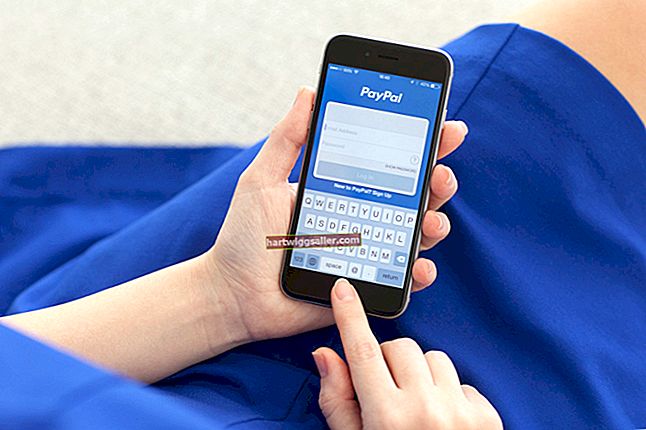একটি আইফোন এমন এক অ্যাপ্লিকেশনকে সমর্থন করে যা আপনাকে বিভিন্ন ব্যবসায়ের ক্রিয়াকলাপ যেমন ক্লায়েন্টকে ইমেল করা, সামাজিক নেটওয়ার্কিং এবং ব্যবসায়ের উত্স তৈরি করতে দেয়। তবে, অ্যাপ্লিকেশনগুলি যা সমস্যার কারণ না খোলবে এবং উত্পাদনশীলতা হ্রাস করবে না। অ্যাপ্লিকেশনগুলির সমস্যাগুলি প্রায়শই পুরানো ফার্মওয়্যার, অসম্পূর্ণতা বা অ্যাপ্লিকেশনগুলিতে ক্ষতির কারণে ঘটে। কয়েকটি সমস্যা সমাধানের দিকনির্দেশগুলির সাহায্যে আপনি এমন অ্যাপ্লিকেশনগুলি ঠিক করতে পারেন যা দ্রুত এবং নিরাপদে খুলবে না।
1
আপনার আইফোনের হোম স্ক্রীন থেকে "অ্যাপ স্টোর" আইকনটি আলতো চাপুন এবং তারপরে অ্যাপটি খোলা হবে না locate এটি আপনার আইওএস সংস্করণের সাথে সামঞ্জস্যপূর্ণ কিনা তা যাচাই করতে অ্যাপ্লিকেশনটির সিস্টেমের প্রয়োজনীয়তা "প্রয়োজনীয়তা" বিভাগে পরীক্ষা করুন Check
2
"সেটিংস", তারপরে "জেনারেল" আলতো চাপুন এবং তারপরে আপনার আইওএস সংস্করণটি পরীক্ষা করতে "সম্পর্কে" আলতো চাপুন। আপনি যদি এমন কোনও সংস্করণ ব্যবহার করেন যা অ্যাপ্লিকেশনটির সাথে সামঞ্জস্যপূর্ণ নয়, তবে "সফ্টওয়্যার আপডেট" আলতো চাপুন এবং সর্বশেষ সংস্করণটি ইনস্টল করুন।
3
অ্যাপ স্টোরটি খুলুন এবং সমস্যাযুক্ত অ্যাপগুলির আরও নতুন সংস্করণ রয়েছে কিনা তা দেখতে "আপডেটগুলি" এ আলতো চাপুন। আপডেটগুলি উপলভ্য থাকলে "সমস্ত আপডেট করুন" এ আলতো চাপুন।
4
হোম বোতামটি দু'বার টিপুন, তারপরে আলতো চাপুন এবং অ্যাপটি ধরে রাখুন যা এটি উইলগল করা শুরু না হওয়া পর্যন্ত খোলা হবে না। এটি বন্ধ করতে লাল বিয়োগ চিহ্নটি স্পর্শ করুন। দুবার হোম বোতাম টিপুন, তারপরে আবার অ্যাপ্লিকেশনটি খোলার চেষ্টা করুন।
5
আইফোনটির স্ক্রিনে কোনও লাল স্লাইডার উপস্থিত না হওয়া পর্যন্ত স্লিপ / ওয়েক বোতামটি টিপুন এবং ধরে রাখুন যদি নির্দিষ্ট কিছু অ্যাপ্লিকেশন এখনও খোলা না থাকে। সম্পূর্ণ আইফোনটি বন্ধ করতে স্লাইডারে আপনার আঙুলটি স্লাইড করুন। অ্যাপল লোগোটি স্ক্রিনে উপস্থিত না হওয়া পর্যন্ত আবার স্লিপ / ওয়েক বোতামটি টিপুন এবং ধরে রাখুন, তারপরে অ্যাপ্লিকেশনগুলি লঞ্চ করুন।
6
অ্যাপটি স্পর্শ করুন এবং ধরে রাখুন যা এটি উইগল করা শুরু না হওয়া পর্যন্ত খোলা হবে না এবং তারপরে আপনি যদি এখনও অসুবিধা বোধ করেন তবে কোণে এক্স আইকনটি আলতো চাপুন। আপনার আইফোন থেকে অ্যাপ এবং সম্পূর্ণরূপে সমস্ত ডেটা মুছতে "মুছুন" এ আলতো চাপুন।
7
হোম স্ক্রীন থেকে "অ্যাপ স্টোর" এ আলতো চাপুন এবং পুনরায় ইনস্টল করতে অ্যাপটি সনাক্ত করুন। আপনি যদি কোনও অর্থ প্রদান করা সংস্করণ ব্যবহার করে থাকেন তবে অ্যাপ্লিকেশনটি দ্রুত সনাক্ত করতে "ক্রয়কৃত" আলতো চাপুন। যখন অনুরোধ করা হয়, অ্যাপ্লিকেশনটি পুনরায় ইনস্টল করতে আপনার অ্যাপল আইডি পাসওয়ার্ড লিখুন। অ্যাপ্লিকেশন পুনরায় চালু করুন।